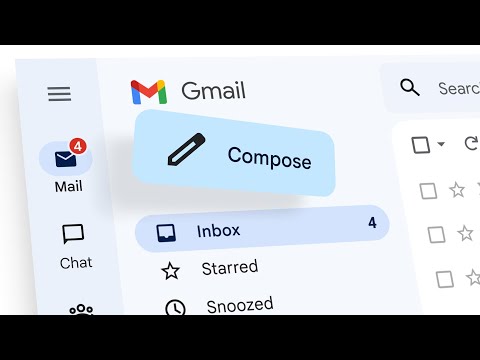Bu wikiHow sizga Telegram hisob qaydnomangizni va undagi barcha chatlarni ish stolidagi internet -brauzer yordamida o'chirishni o'rgatadi.
Qadamlar

Qadam 1. Internet -brauzeringizni oching
Siz Chrome, Safari, Firefox yoki Opera kabi har qanday brauzerdan foydalanishingiz mumkin.

Qadam 2. Telegram akkauntini o'chirish sahifasiga o'ting
Brauzeringizning manzil satriga my.telegram.org/deactivate kiriting va ↵ Enter yoki ⏎ Klaviaturadagi Qaytish -ni bosing.

Qadam 3. "Telefon raqamingiz" maydoniga telefon raqamingizni kiriting
Bu sizning Telegram hisobingiz bilan bog'langan raqam bilan bir xil bo'lishi kerak.
Telefon raqamining boshiga mamlakat kodini kiritganingizga ishonch hosil qiling. Barcha mamlakat kodlari "bilan boshlanadi +"belgisi.

Qadam 4. ko'k Keyingi tugmasini bosing
Bu sizning telefoningizga tasdiqlash kodi bilan SMS -xabar yuboradi. Hisobingizni o'chirish uchun siz ushbu kodni kompyuteringizga kiritishingiz kerak bo'ladi.

Qadam 5. "Tasdiqlash kodi" maydoniga tasdiqlash kodini kiriting
Telefon raqamidagi SMS -xabarda harf -raqam kodini toping va uni shu erga kiriting.

Qadam 6. Moviy Kirish tugmasini bosing
Agar tasdiqlash kodingiz to'g'ri bo'lsa, bu sizni "Hisobingiz o'chirilsinmi?" sahifa.

Qadam 7. ko'k Bajarildi tugmasini bosing
Bu tugma sahifaning pastki qismida joylashgan. Bu sizning Telegram hisobingizni o'chirib tashlaydi.